购买管理
本教程介绍如何使用SDK方法在游戏内商店中显示以下商品:
- 虚拟物品
- 虚拟物品组
- 捆绑包
- 虚拟货币套餐
开始之前,请在发布商帐户中配置商品:
本教程介绍以下逻辑的实现:

示例中的逻辑与界面比您实际在应用程序中的要简单得多。演示项目提供了一种可能的游戏内商店商品目录实现方案。
目录中的每个商品示例显示以下内容:
- 商品名称
- 商品描述
- 商品价格
- 图片
如果游戏内商店中还存储了其他信息,也可以显示那些信息。
实现虚拟物品的显示
创建商品小组件
- 创建一个空游戏对象。方法是前往主菜单,然后选择
GameObject > Create Empty 。 - 从
Hierarchy 面板拖动一个游戏对象到Project 面板,以转换预制件中创建的游戏对象。 - 选择一个创建的预制件,然后在
Inspector 面板中单击Open Prefab 。 - 将以下UI元素添加为预制件子对象并配置其视觉显示:
- 商品背景图片
- 商品名称
- 商品描述
- 商品价格
- 商品图片
下图为小组件结构的示例。
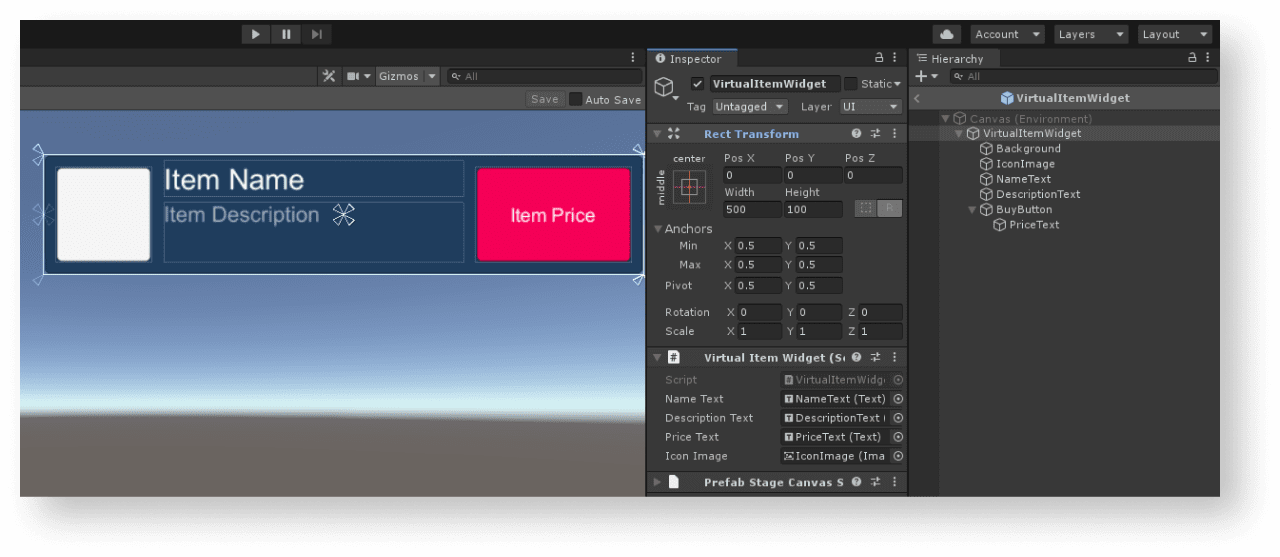
创建商品小组件脚本
- 创建一个继承自MonoBehaviour基类的脚本
VirtualItemWidget。 - 声明商品小组件界面元素的变量并在
Inspector 面板中设置它们的值。
小组件脚本的示例:
- C#
1using UnityEngine;
2using UnityEngine.UI;
3
4namespace Recipes
5{
6 public class VirtualItemWidget : MonoBehaviour
7 {
8 // Declaration of variables for UI elements
9
10 public Text NameText;
11
12 public Text DescriptionText;
13
14 public Text PriceText;
15
16 public Image IconImage;
17 }
18}
创建显示商品列表的页面
- 在场景上创建一个空游戏对象。方法是前往主菜单,然后选择
GameObject > Create Empty 。 - 将以下UI元素添加为预制件子对象并配置其视觉显示:
- 页面背景图片
- 商品小组件显示区域
下图为页面结构的示例。
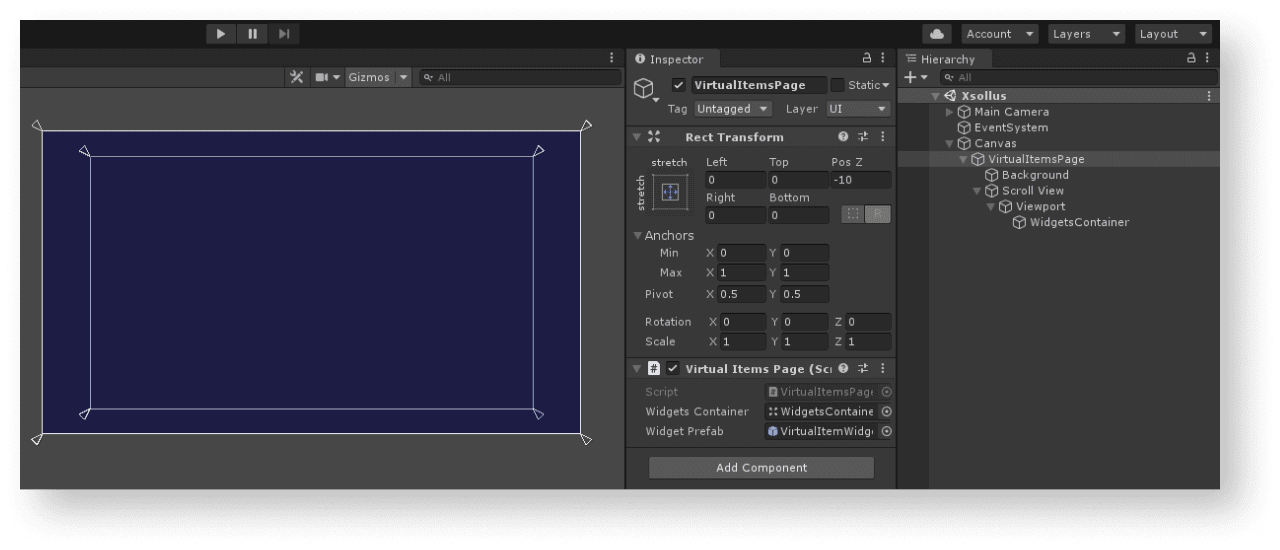
创建页面控制器
- 创建继承自
MonoBehaviour基类的脚本VirtualItemsPage。 - 声明以下变量:
WidgetsContainer— 小组件的容器WidgetPrefab— 商品小组件预制件
- 将脚本与页面游戏对象关联:
- 在
Hierarchy 面板中选择一个对象。 - 在
Inspector 面板中,单击Add Component ,然后选择一个VirtualItemsPage脚本。
- 在
- 在
Inspector 面板中设置变量的值。
- 通过在
Start方法中调用XsollaLogin.Instance.SignInSDK方法添加登录逻辑,并向其传入:- 用户名或邮箱地址,包含在
username参数中 - 用户密码,包含在
password参数中
- 用户名或邮箱地址,包含在
xsolla,密码:xsolla)。rememberUser参数中记住帐户的标志OnAuthenticationSuccess回调方法,用于成功的用户登录OnError回调方法,用于发生错误的情况
- 添加获取商品列表的逻辑。在
OnAuthenticationSuccess方法中调用XsollaStore.Instance.GetCatalogSDK方法,并向其传入:- 项目ID,包含在
projectId参数中
- 项目ID,包含在
OnItemsRequestSuccess,用于成功的获取商品列表操作OnError回调方法,用于发生错误的情况- 基于列表第一个商品的偏移量,包含在
offset参数中 - 加载商品的数量,包含在
limit参数中
offset和limit参数非必需。它们用于分页 — 多页显示目录中的商品。页面上商品的最大数量是50。如果目录中包含的商品超过50个,则需要分页。- 在
OnItemsRequestSuccess方法中,添加为每个收到的商品创建小组件的逻辑:- 实例化一个商品小组件预制件作为容器子对象。
- 将收到的
VirtualItemWidget组件附加到widget变量上。
- 将以下数据传入商品小组件:
- 将
storeItem.name变量值传入商品名元素。 - 将
storeItem.description变量值传入商品描述元素。 - 实现以下逻辑来显示商品价格:
- 如果
storeItem.price变量的值不等于null,则该商品以真实货币形式销售。请以{amount} {currency}格式指定价格并将其传入小组件元素。 - 如果
storeItem.virtual_prices变量的值不等于null,则该商品以虚拟货币形式销售。请以{name}: {amount}格式指定价格并将其传入小组件元素。
- 如果
- 将
storeItem.virtual_prices变量是同一商品在不同货币下的价格数组。示例显示的是发布商帐户商店 > 虚拟物品中商品设置里指定的默认价格。- 要显示商品图片,请使用
ImageLoader.Instance.GetImageAsync工具方法并向其传入:- 图片URL。
- 作为回调的匿名函数。在该函数中,将收到的精灵添加为商品图片。
- 要显示商品图片,请使用
页面控制器脚本示例:
- C#
1uusing System.Linq;
2using UnityEngine;
3using Xsolla.Core;
4using Xsolla.Login;
5using Xsolla.Store;
6
7namespace Recipes
8{
9 public class VirtualItemsPage : MonoBehaviour
10 {
11 // Declaration of variables for containers and widget prefabs
12
13 public Transform WidgetsContainer;
14
15 public GameObject WidgetPrefab;
16
17 private void Start()
18 {
19 // Starting the authentication process
20
21 XsollaLogin.Instance.SignIn("xsolla", "xsolla", true, null, OnAuthenticationSuccess, OnError);
22 }
23
24 private void OnAuthenticationSuccess(string token)
25 {
26 // After successful authentication starting the request for catalog from store
27
28 XsollaStore.Instance.GetCatalog(XsollaSettings.StoreProjectId, OnItemsRequestSuccess, OnError, offset: 0, limit: 50);
29 }
30
31 private void OnItemsRequestSuccess(StoreItems storeItems)
32 {
33 // Iterating the items collection and assign values for appropriate ui elements
34
35 foreach (var storeItem in storeItems.items)
36 {
37 var widgetGo = Instantiate(WidgetPrefab, WidgetsContainer, false);
38 var widget = widgetGo.GetComponent<VirtualItemWidget>();
39
40 widget.NameText.text = storeItem.name;
41 widget.DescriptionText.text = storeItem.description;
42
43 if (storeItem.price != null)
44 {
45 var realMoneyPrice = storeItem.price;
46 widget.PriceText.text = $"{realMoneyPrice.amount} {realMoneyPrice.currency}";
47 }
48 else if (storeItem.virtual_prices != null)
49 {
50 var virtualCurrencyPrice = storeItem.virtual_prices.First(x => x.is_default);
51 widget.PriceText.text = $"{virtualCurrencyPrice.name}: {virtualCurrencyPrice.amount}";
52 }
53
54 ImageLoader.Instance.GetImageAsync(storeItem.image_url, (url, sprite) => widget.IconImage.sprite = sprite);
55 }
56 }
57
58 private void OnError(Error error)
59 {
60 UnityEngine.Debug.LogError($"Error message: {error.errorMessage}");
61 }
62 }
63}
下图为脚本的运行结果。
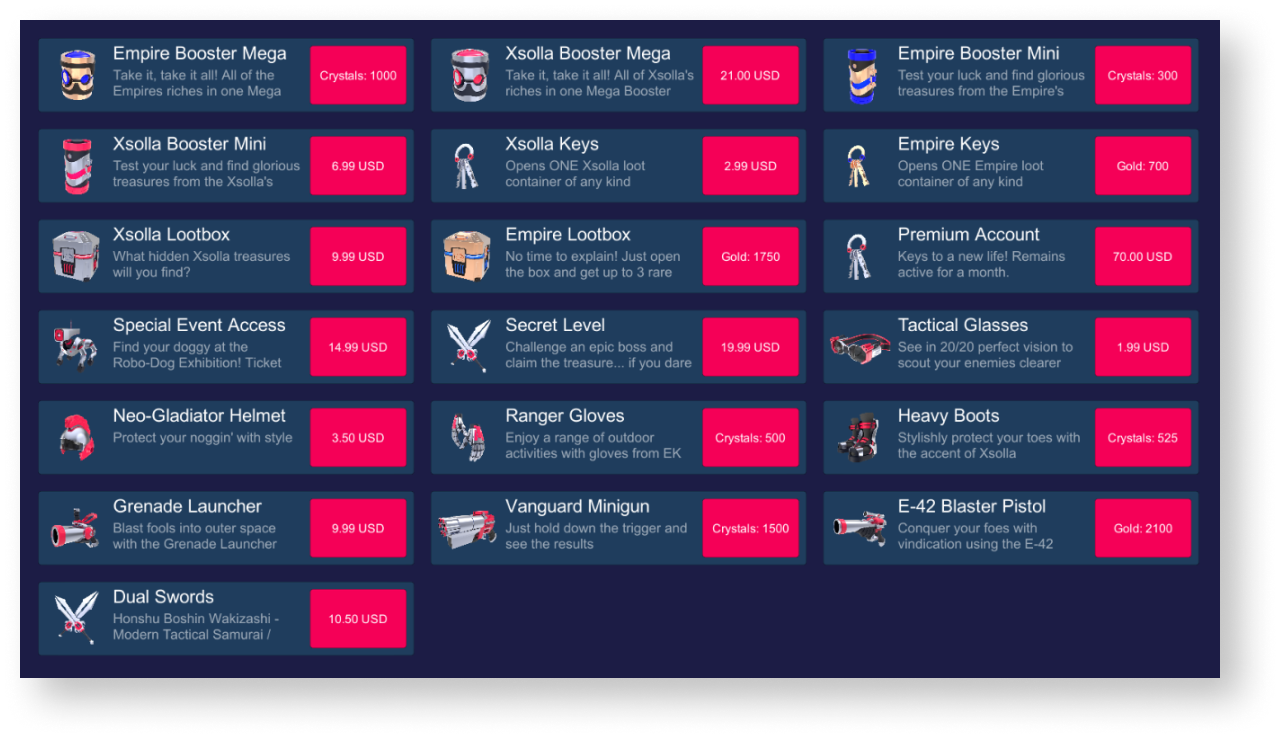
实现虚拟物品组的显示
创建商品小组件
- 创建一个空游戏对象。方法是前往主菜单,然后选择
GameObject > Create Empty 。 - 从
Hierarchy 面板拖动一个游戏对象到Project 面板,以转换预制件中创建的游戏对象。 - 选择一个创建的预制件,然后在
Inspector 面板中单击Open Prefab 。 - 将以下UI元素添加为预制件子对象并配置其视觉显示:
- 商品背景图片
- 商品名称
- 商品描述
- 商品价格
- 商品图片
下图为小组件结构的示例。
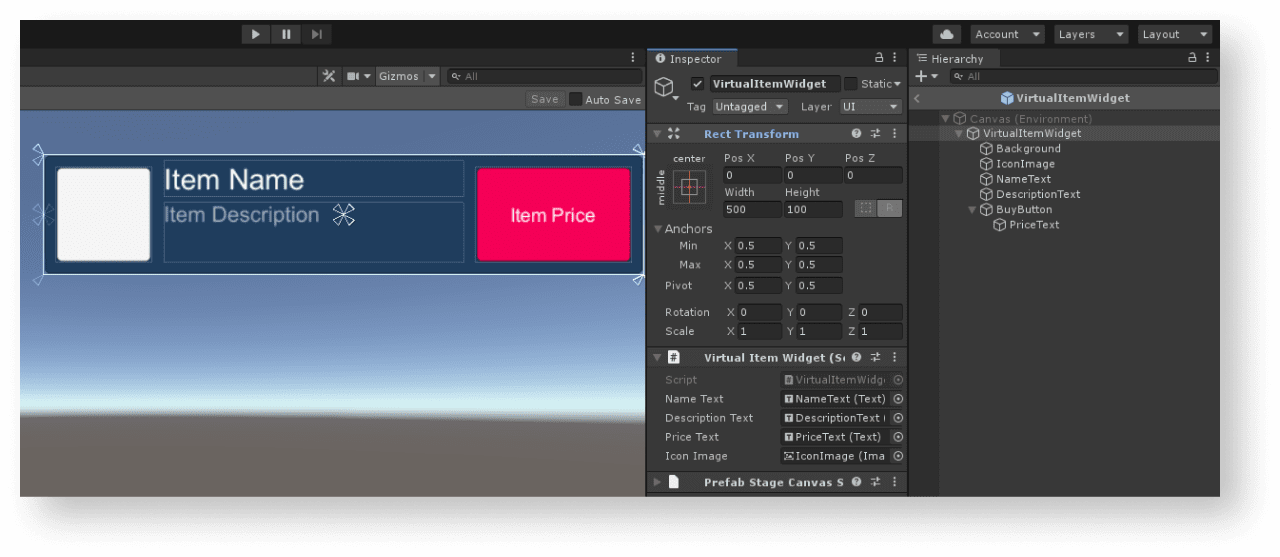
创建商品小组件脚本
- 创建一个继承自MonoBehaviour基类的脚本
VirtualItemWidget。 - 声明商品小组件界面元素的变量并在
Inspector 面板中设置它们的值。
小组件脚本的示例:
- C#
1using UnityEngine;
2using UnityEngine.UI;
3
4namespace Recipes
5{
6 public class VirtualItemWidget : MonoBehaviour
7 {
8 // Declaration of variables for UI elements
9
10 public Text NameText;
11
12 public Text DescriptionText;
13
14 public Text PriceText;
15
16 public Image IconImage;
17 }
18}
创建打开商品组按钮的小组件
- 创建一个空游戏对象。方法是前往主菜单,然后选择
GameObject > Create Empty 。 - 从
Hierarchy 面板拖动一个游戏对象到Project 面板,以转换预制件中创建的游戏对象。 - 选择一个创建的预制件,然后在
Inspector 面板中单击Open Prefab 。 - 将允许商品组显示的按钮添加为预制件的子对象并配置其视觉显示。
下图为小组件结构的示例。
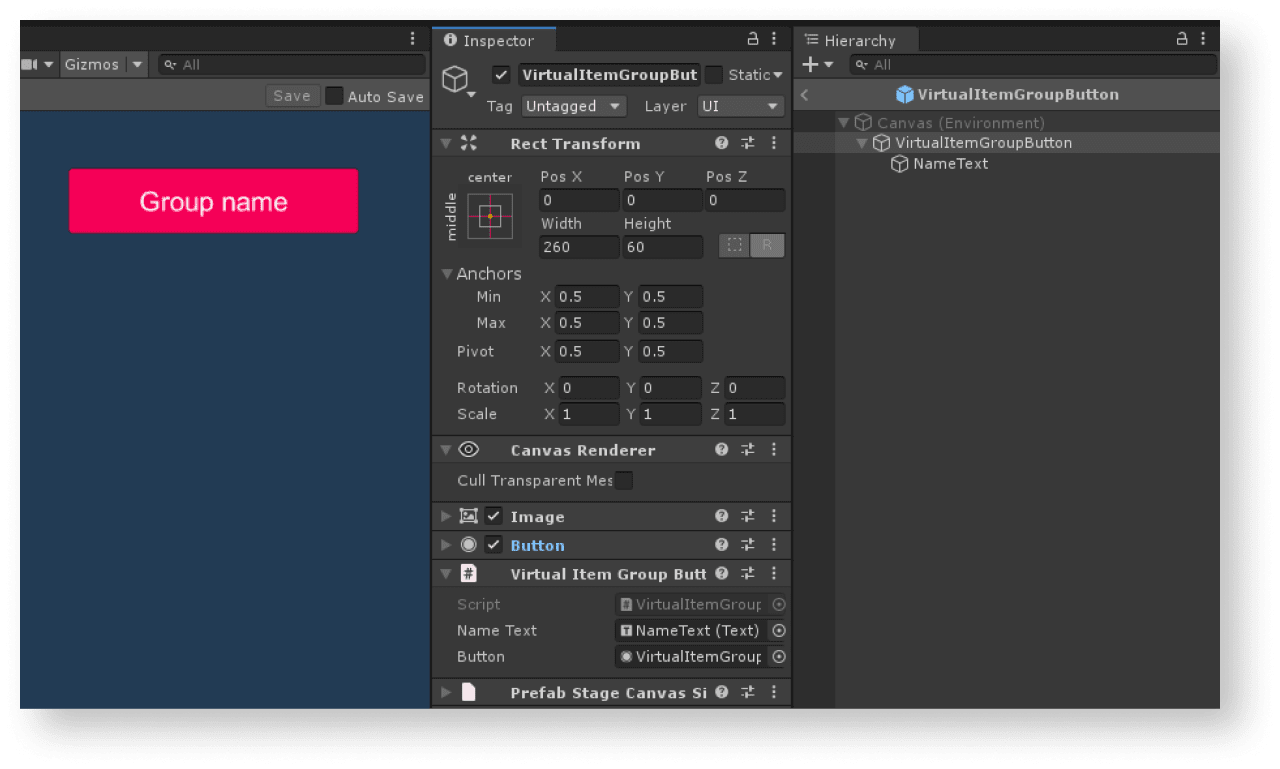
创建打开商品组按钮的脚本
- 创建继承自
MonoBehaviour基类的VirtualItemGroupButton脚本。 - 声明打开商品组按钮的变量,并在
Inspector 面板中设置变量的值。 - 向预制件的根对象添加一个脚本:
- 在
Hierarchy 面板中选择一个对象。 - 在
Inspector 面板中,单击Add Component ,然后选择一个VirtualItemGroupButton脚本。
- 在
小组件脚本的示例:
- C#
1using UnityEngine;
2using UnityEngine.UI;
3
4namespace Recipes
5{
6 public class VirtualItemGroupButton : MonoBehaviour
7 {
8 // Declaration of variables for UI elements
9 public Text NameText;
10
11 public Button Button;
12 }
13}
创建显示商品列表的页面
- 在场景上创建一个空游戏对象。方法是前往主菜单,然后选择
GameObject > Create Empty 。 - 将以下UI元素添加为预制件子对象并配置其视觉显示:
- 页面背景图片
- 商品组按钮显示区域
- 商品小组件显示区域
下图为页面结构的示例。
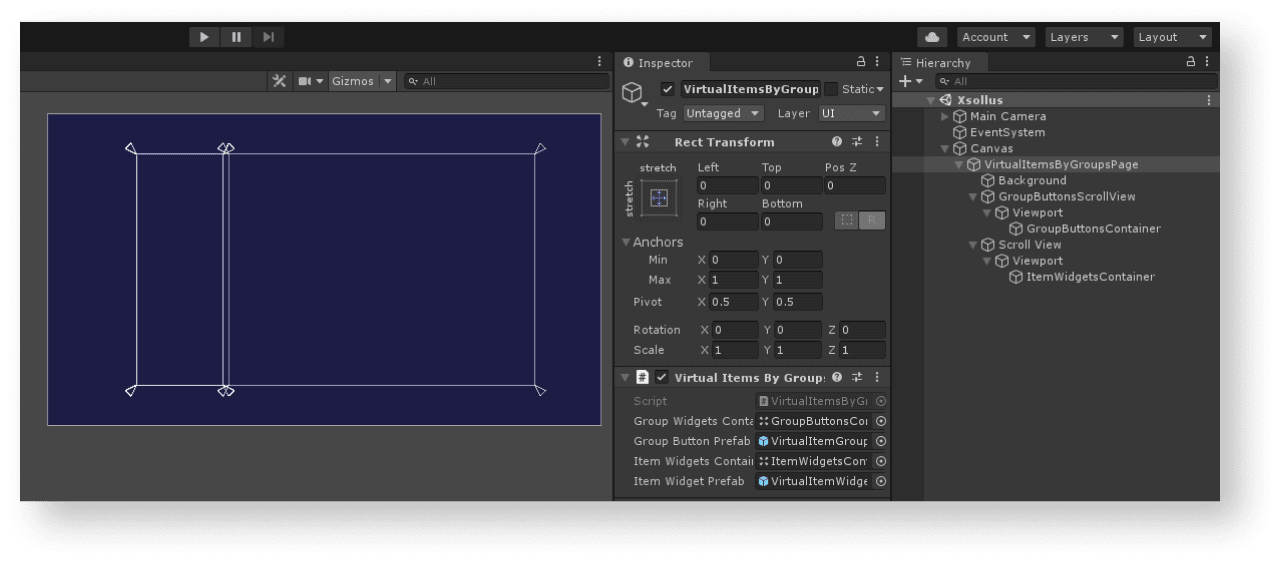
创建页面控制器
- 创建继承自
MonoBehaviour基类的VirtualItemsByGroupsPage脚本。 - 声明变量:
GroupButtonsContainer— 组按钮的容器GroupButtonPrefab— 按钮预制件ItemWidgetsContainer— 商品小组件容器WidgetPrefab— 商品小组件预制件
- 将脚本附加至页面游戏对象:
- 在
Hierarchy 面板中选择一个对象。 - 在
Inspector 面板中,单击Add Component ,然后选择一个VirtualItemsByGroupsPage脚本。
- 在
- 在
Inspector 面板中设置变量的值。 - 通过在
Start方法中调用XsollaLogin.Instance.SignInSDK方法添加登录逻辑,并向其传入:- 用户名或邮箱地址,包含在
username参数中 - 用户密码,包含在
password参数中
- 用户名或邮箱地址,包含在
xsolla,密码:xsolla)。rememberUser参数中记住帐户的标志OnAuthenticationSuccess回调方法,用于成功的用户登录OnError回调方法,用于发生错误的情况
- 添加获取商品列表的逻辑。在
OnAuthenticationSuccess方法中调用XsollaStore.Instance.GetCatalogSDK方法,并向其传入:- 项目ID,包含在
projectId参数中
- 项目ID,包含在
OnItemsRequestSuccess,用于成功的获取商品列表操作OnError回调方法,用于发生错误的情况- 基于列表第一个商品的偏移量,包含在
offset参数中 - 加载商品的数量,包含在
limit参数中
offset和limit参数非必需。它们用于分页 — 多页显示目录中的商品。页面上商品的最大数量是50。如果目录中包含的商品超过50个,则需要分页。- 在
OnItemsRequestSuccess方法中,添加形成商品组列表的逻辑:- 从收到的商品列表中获取唯一组的列表。将其添加至显示所有商品(不论类别)的
All元素。 - 删除所有子对象以清空按钮容器。方法是调用
DeleteAllChildren方法,然后向其传入容器对象。 - 对于每个商品组:
- 从收到的商品列表中获取唯一组的列表。将其添加至显示所有商品(不论类别)的
- 实例化一个商品小组件预制件作为容器子对象。
- 将收到的
VirtualItemGroupButton设置为groupButton变量。 - 将
groupName变量值传入组名称元素。 - 向单击按钮的动作添加一个匿名方法。在该方法中,调用
OnGroupSelected方法并将商品组的名称和商品列表作为参数传递。
- 要显示所有商品,请调用
OnGroupSelected方法并传入All作为组名称。
- 要显示所有商品,请调用
- 在
OnGroupSelected方法中,添加商品初始显示的逻辑:- 创建
itemsForDisplay变量并在商品组名称有All值时向其分配所有收到的商品。否则将组名称与groupName变量匹配的商品关联至itemsForDisplay变量。 - 删除所有子对象以清空按钮容器。方法是调用
DeleteAllChildren方法,然后向其传入容器对象。
- 创建
- 添加为每个收到的商品创建小组件的逻辑:
- 实例化一个商品小组件预制件作为容器子对象。
- 将收到的
VirtualItemWidget组件附加到widget变量上。
- 将以下数据传入商品小组件:
- 将
storeItem.name变量值传入商品名元素。 - 将
storeItem.description变量值传入商品描述元素。 - 实现以下逻辑来显示商品价格:
- 将
- 如果
storeItem.price变量的值不等于null,则该商品以真实货币形式销售。请以{amount} {currency}格式指定价格并将其传入小组件元素。 - 如果
storeItem.virtual_prices变量的值不等于null,则该商品以虚拟货币形式销售。请以{name}: {amount}格式指定价格并将其传入小组件元素。
- 如果
storeItem.virtual_prices变量是同一商品在不同货币下的价格数组。示例显示的是发布商帐户商店 > 虚拟物品中商品设置里指定的默认价格。- 要显示商品图片,请使用
ImageLoader.Instance.GetImageAsync工具方法并向其传入:- 图片URL。
- 作为回调的匿名函数。在该函数中,将收到的精灵添加为商品图片。
- 要显示商品图片,请使用
- C#
1using System.Collections.Generic;
2using System.Linq;
3using UnityEngine;
4using Xsolla.Core;
5using Xsolla.Login;
6using Xsolla.Store;
7
8namespace Recipes
9{
10 public class VirtualItemsByGroupsPage : MonoBehaviour
11 {
12 // Declaration of variables for containers and widget prefabs
13 public Transform GroupButtonsContainer;
14
15 public GameObject GroupButtonPrefab;
16
17 public Transform ItemWidgetsContainer;
18
19 public GameObject ItemWidgetPrefab;
20
21 private void Start()
22 {
23 // Starting the authentication process
24 XsollaLogin.Instance.SignIn("xsolla", "xsolla", true, null, onSuccess: OnAuthenticationSuccess, onError: OnError);
25 }
26
27 private void OnAuthenticationSuccess(string token)
28 {
29 // After successful authentication starting the request for catalog from store
30 XsollaStore.Instance.GetCatalog(XsollaSettings.StoreProjectId, OnItemsRequestSuccess, OnError, offset: 0, limit: 50);
31 }
32
33 private void OnItemsRequestSuccess(StoreItems storeItems)
34 {
35 // Selecting the group’s name from items and order them alphabetical
36 var groupNames = storeItems.items
37 .SelectMany(x => x.groups)
38 .GroupBy(x => x.name)
39 .Select(x => x.First())
40 .OrderBy(x => x.name)
41 .Select(x => x.name)
42 .ToList();
43
44 // Add group name for “all groups”, which will mean show all items regardless of group affiliation
45 groupNames.Insert(0, "All");
46
47 // Clear container
48 DeleteAllChildren(GroupButtonsContainer);
49
50 // Iterating the group names and creating ui-button for each
51 foreach (var groupName in groupNames)
52 {
53 var buttonObj = Instantiate(GroupButtonPrefab, GroupButtonsContainer, false);
54 var groupButton = buttonObj.GetComponent<VirtualItemGroupButton>();
55
56 groupButton.NameText.text = groupName;
57 groupButton.Button.onClick.AddListener(() => OnGroupSelected(groupName, storeItems));
58 }
59
60 // Calling method for redraw page
61 OnGroupSelected("All", storeItems);
62 }
63
64 private void OnGroupSelected(string groupName, StoreItems storeItems)
65 {
66 // Declaring variable for items which will display on page
67 IEnumerable<StoreItem> itemsForDisplay;
68 if (groupName == "All")
69 {
70 itemsForDisplay = storeItems.items;
71 }
72 else
73 {
74 itemsForDisplay = storeItems.items.Where(item => item.groups.Any(group => group.name == groupName));
75 }
76
77 // Clear container
78 DeleteAllChildren(ItemWidgetsContainer);
79
80 // Iterating the items collection and assign values for appropriate ui elements
81 foreach (var storeItem in itemsForDisplay)
82 {
83 var widgetGo = Instantiate(ItemWidgetPrefab, ItemWidgetsContainer, false);
84 var widget = widgetGo.GetComponent<VirtualItemWidget>();
85
86 widget.NameText.text = storeItem.name;
87 widget.DescriptionText.text = storeItem.description;
88
89 if (storeItem.price != null)
90 {
91 var realMoneyPrice = storeItem.price;
92 widget.PriceText.text = $"{realMoneyPrice.amount} {realMoneyPrice.currency}";
93 }
94 else if (storeItem.virtual_prices != null)
95 {
96 var virtualCurrencyPrice = storeItem.virtual_prices.First(x => x.is_default);
97 widget.PriceText.text = $"{virtualCurrencyPrice.name}: {virtualCurrencyPrice.amount}";
98 }
99
100 ImageLoader.Instance.GetImageAsync(storeItem.image_url, (url, sprite) => widget.IconImage.sprite = sprite);
101 }
102 }
103
104 // Utility method for delete all children of container
105 private static void DeleteAllChildren(Transform parent)
106 {
107 var childList = parent.Cast<Transform>().ToList();
108 foreach (var childTransform in childList)
109 {
110 Destroy(childTransform.gameObject);
111 }
112 }
113
114 private void OnError(Error error)
115 {
116 UnityEngine.Debug.LogError($"Error message: {error.errorMessage}");
117 }
118 }
119}
页面控制器脚本示例:
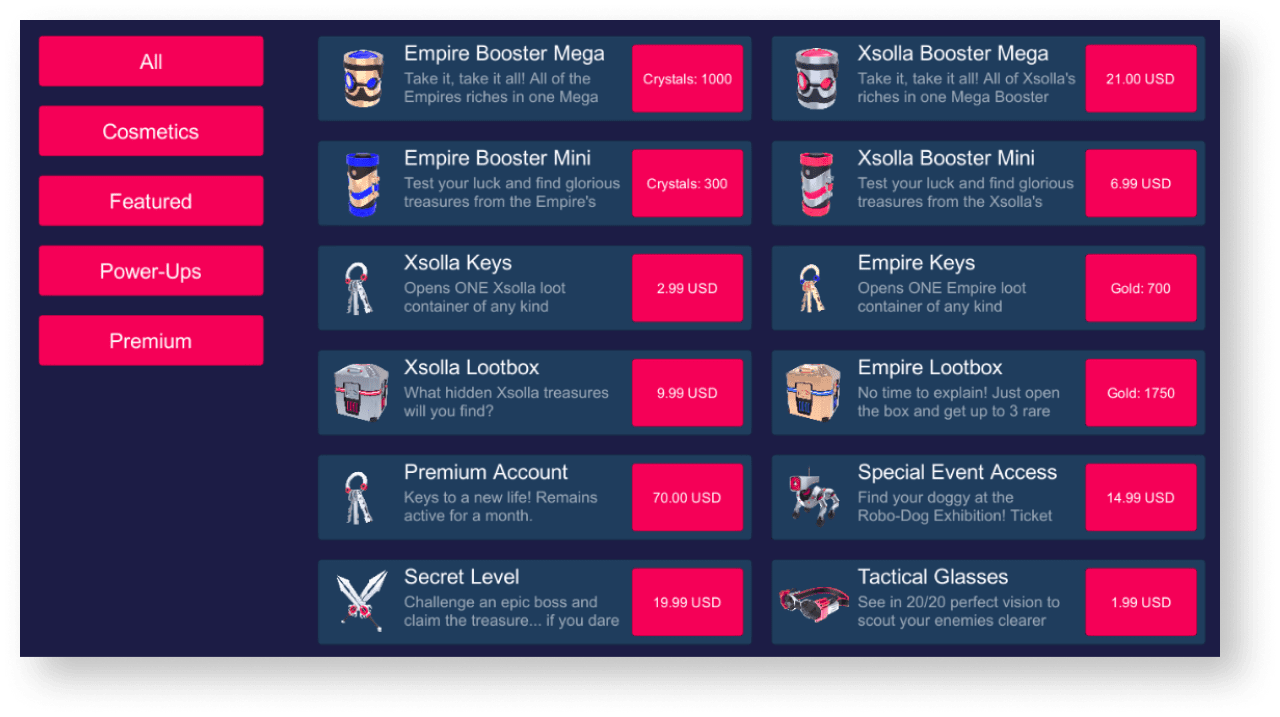
实现捆绑包的显示
创建捆绑小组件
- 创建一个空游戏对象。方法是前往主菜单,然后选择
GameObject > Create Empty 。 - 从
Hierarchy 面板拖动一个游戏对象到Project 面板,以转换预制件中创建的游戏对象。 - 选择一个创建的预制件,然后在
Inspector 面板中单击Open Prefab 。 - 将以下UI元素添加为预制件子对象并配置其视觉显示:
- 小组件背景图片
- 捆绑包名称
- 捆绑包描述
- 捆绑包价格
- 捆绑包内容描述(商品及其数量)
- 捆绑包图片
下图为小组件结构的示例。
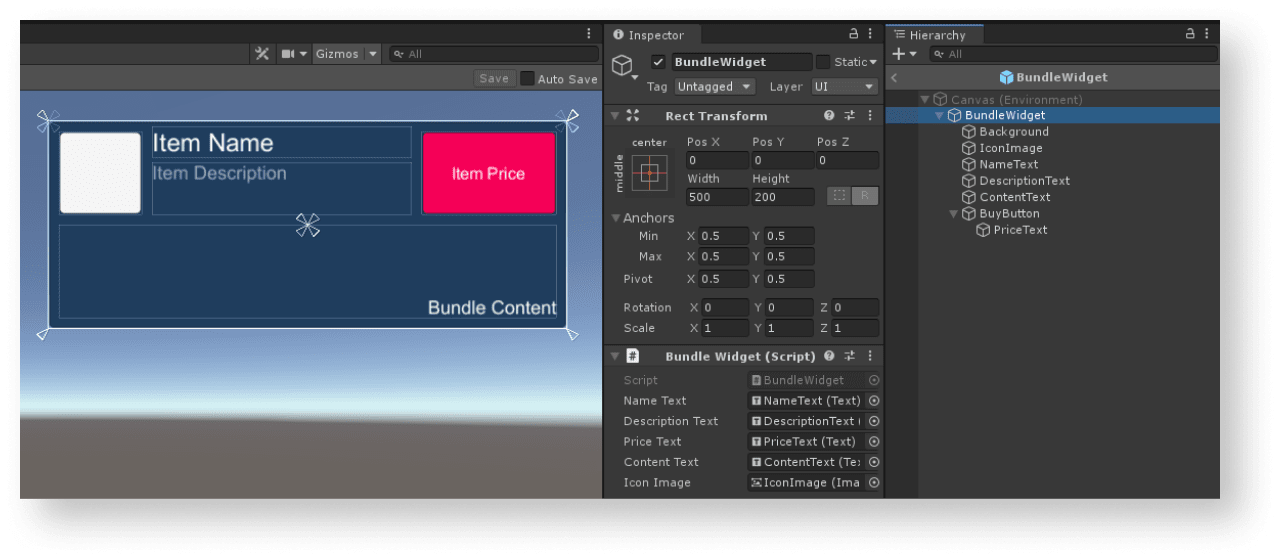
创建小组件脚本
- 创建一个继承自MonoBehaviour基类的脚本
BundleWidget。 - 声明商品小组件界面元素的变量并在
Inspector 面板中设置它们的值。
小组件脚本的示例:
- C#
1using UnityEngine;
2using UnityEngine.UI;
3
4namespace Recipes
5{
6 public class BundleWidget : MonoBehaviour
7 {
8 // Declaration of variables for UI elements
9 public Text NameText;
10
11 public Text DescriptionText;
12
13 public Text PriceText;
14
15 public Text ContentText;
16
17 public Image IconImage;
18 }
19}
创建显示捆绑包的页面
- 在场景上创建一个空游戏对象。方法是前往主菜单,然后选择
GameObject > Create Empty 。 - 将以下UI元素添加为预制件子对象并配置其视觉显示:
- 页面背景图片
- 捆绑包小组件显示区域
下图为页面结构的示例。
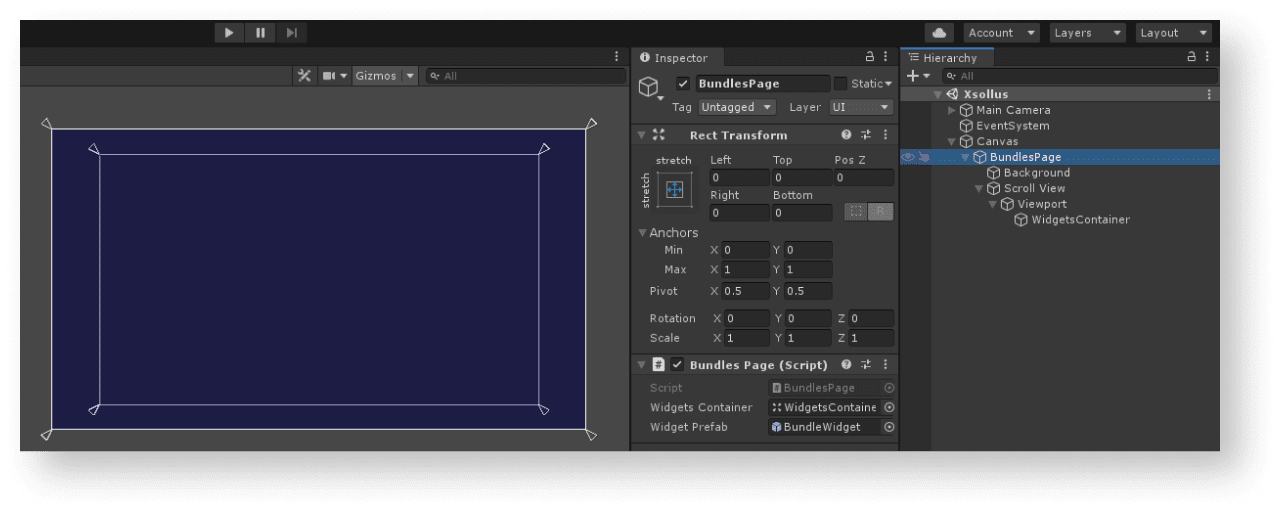
创建页面控制器
- 创建继承自
MonoBehaviour基类的BundlesPage脚本。 - 声明变量:
WidgetsContainer— 小组件的容器WidgetPrefab— 捆绑包小组件预制件
- 将脚本附加到页面游戏对象上:
- 在
Hierarchy 面板中选择一个对象。 - 在
Inspector 面板中,单击Add Component ,然后选择一个BundlesPage脚本。
- 在
- 在
Inspector 面板中设置变量的值。 - 通过在
Start方法中调用XsollaLogin.Instance.SignInSDK方法添加登录逻辑,并向其传入:- 用户名或邮箱地址,包含在
username参数中 - 用户密码,包含在
password参数中
- 用户名或邮箱地址,包含在
xsolla,密码:xsolla)。rememberUser参数中记住帐户的标志OnAuthenticationSuccess回调方法,用于成功的用户登录OnError回调方法,用于发生错误的情况
- 添加获取捆绑包列表的逻辑。在
OnAuthenticationSuccess方法中调用XsollaStore.Instance.GetBundlesSDK方法,并向其传入:- 项目ID,包含在
projectId参数中
- 项目ID,包含在
OnItemsRequestSuccess回调方法,用于成功的获取捆绑包列表操作OnError回调方法,用于发生错误的情况
- 在
OnBundlesRequestSuccess方法中,添加为每个收到的捆绑包创建小组件的逻辑:- 实例化一个商品小组件预制件作为容器子对象。
- 将收到的
BundleWidget组件附加到widget变量上。
- 将以下数据传入捆绑包小组件:
- 将
bundleItem.name变量值传入商品名称元素。 - 将
bundleItem.description变量值传入商品描述元素。 - 实现以下逻辑来显示捆绑包内容:
- 用捆绑包中的每个商品组成一行,其中包含商品名称及其数量。该行的格式为
{name} x {quantity}。 - 将所有行组成一行,用换行符分隔。
- 将新行传入小组件元素。
- 用捆绑包中的每个商品组成一行,其中包含商品名称及其数量。该行的格式为
- 将
- 实现以下逻辑以显示捆绑包价格:
- 如果
bundleItem.price变量的值不等于null,则该捆绑包以真实货币形式销售。请以{amount} {currency}格式指定价格并将其传入小组件元素。 - 如果
bundleItem.virtual_prices变量的值不等于null,则该捆绑包以虚拟货币形式销售。请以{name}: {amount}格式指定价格并将其传入小组件元素。
- 如果
- 实现以下逻辑以显示捆绑包价格:
bundleItem.virtual_prices变量是同一捆绑包在不同货币下的价格的数组。示例显示的是发布商帐户商店 > 捆绑包中商品设置里指定的默认价格。- 要显示商品图片,请使用
ImageLoader.Instance.GetImageAsync工具方法并向其传入:- 图片URL。
- 作为回调的匿名函数。在该函数中,将收到的精灵添加为捆绑包图片。
- 要显示商品图片,请使用
页面控制器脚本示例:
- C#
1using System.Linq;
2using UnityEngine;
3using Xsolla.Core;
4using Xsolla.Login;
5using Xsolla.Store;
6
7namespace Recipes
8{
9 public class BundlesPage : MonoBehaviour
10 {
11 // Declaration of variables for containers and widget prefabs
12 public Transform WidgetsContainer;
13
14 public GameObject WidgetPrefab;
15
16 private void Start()
17 {
18 // Starting the authentication process
19 XsollaLogin.Instance.SignIn("xsolla", "xsolla", true, null, onSuccess: OnAuthenticationSuccess, onError: OnError);
20 }
21
22 private void OnAuthenticationSuccess(string token)
23 {
24 // After successful authentication starting the request for bundles from store
25 XsollaStore.Instance.GetBundles(XsollaSettings.StoreProjectId, OnBundlesRequestSuccess, OnError);
26 }
27
28 private void OnBundlesRequestSuccess(BundleItems bundleItems)
29 {
30 // Iterating the bundles collection and assign values for appropriate ui elements
31 foreach (var bundleItem in bundleItems.items)
32 {
33 var widgetGo = Instantiate(WidgetPrefab, WidgetsContainer, false);
34 var widget = widgetGo.GetComponent<BundleWidget>();
35
36 widget.NameText.text = bundleItem.name;
37 widget.DescriptionText.text = bundleItem.description;
38
39 var bundleContent = bundleItem.content.Select(x => $"{x.name} x {x.quantity}");
40 widget.ContentText.text = string.Join("\n", bundleContent);
41
42 if (bundleItem.price != null)
43 {
44 var realMoneyPrice = bundleItem.price;
45 widget.PriceText.text = $"{realMoneyPrice.amount} {realMoneyPrice.currency}";
46 }
47 else if (bundleItem.virtual_prices != null)
48 {
49 var virtualCurrencyPrice = bundleItem.virtual_prices.First(x => x.is_default);
50 widget.PriceText.text = $"{virtualCurrencyPrice.name}: {virtualCurrencyPrice.amount}";
51 }
52
53 ImageLoader.Instance.GetImageAsync(bundleItem.image_url, (url, sprite) => widget.IconImage.sprite = sprite);
54 }
55 }
56
57 private void OnError(Error error)
58 {
59 UnityEngine.Debug.LogError($"Error message: {error.errorMessage}");
60 }
61 }
62}
下图为脚本的运行结果。
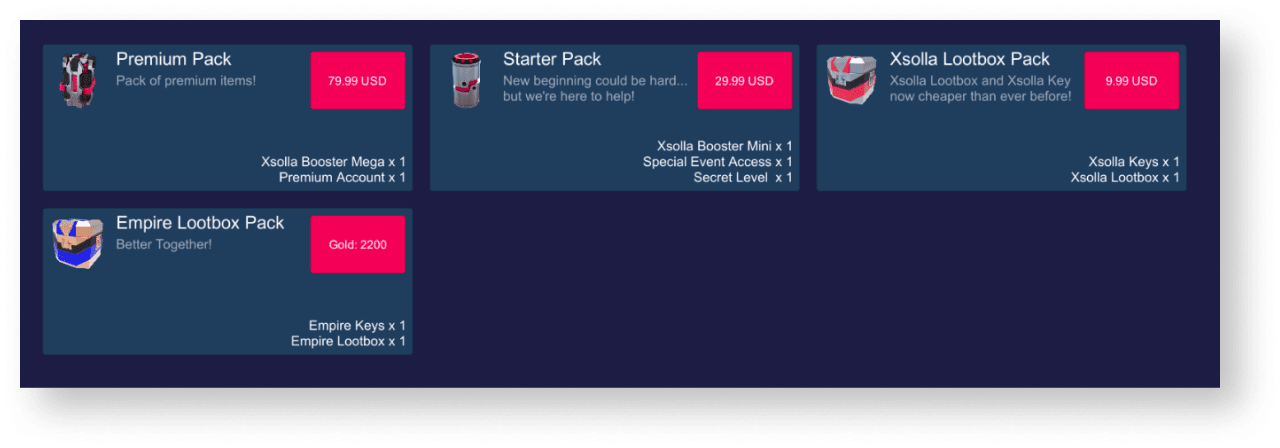
实现虚拟货币套餐的显示
创建虚拟货币套餐的小组件
- 创建一个空游戏对象。方法是前往主菜单,然后选择
GameObject > Create Empty 。 - 从
Hierarchy 面板拖动一个游戏对象到Project 面板,以转换预制件中创建的游戏对象。 - 选择一个创建的预制件,然后在
Inspector 面板中单击Open Prefab 。 - 将以下UI元素添加为预制件子对象并配置其视觉显示:
- 小组件背景图片
- 套餐名称
- 套餐描述
- 套餐价格
- 套餐图片
下图为小组件结构的示例。
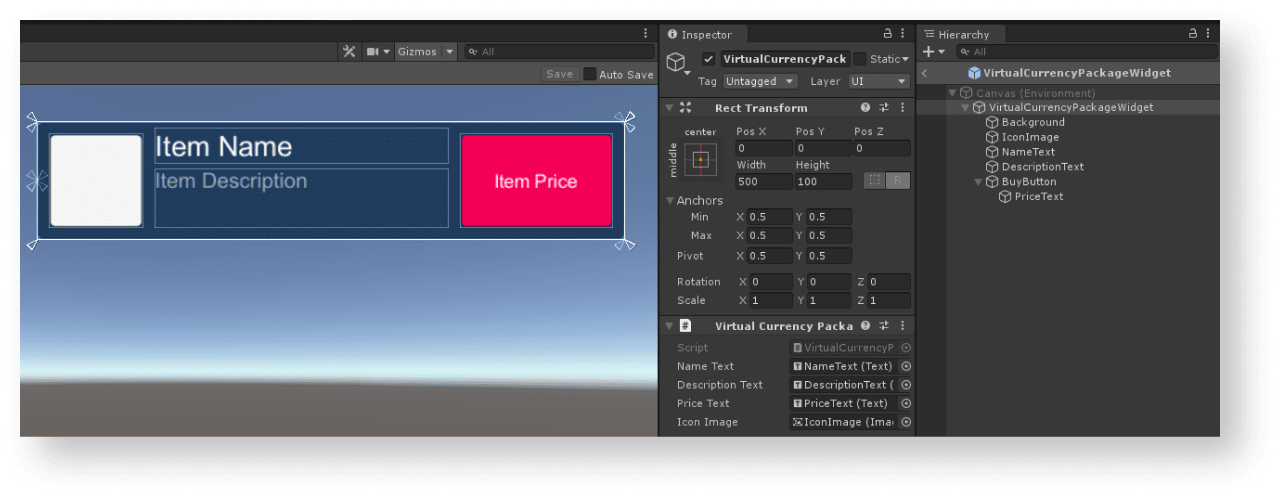
创建小组件脚本
- 创建一个继承自MonoBehaviour基类的脚本
VirtualCurrencyPackageWidget。 - 声明商品小组件界面元素的变量并在
Inspector 面板中设置它们的值。
小组件脚本的示例:
- C#
1using UnityEngine;
2using UnityEngine.UI;
3
4namespace Recipes
5{
6 public class VirtualCurrencyPackageWidget : MonoBehaviour
7 {
8 // Declaration of variables for UI elements
9
10 public Text NameText;
11
12 public Text DescriptionText;
13
14 public Text PriceText;
15
16 public Image IconImage;
17 }
18}
创建显示虚拟货币套餐的页面
- 在场景上创建一个空游戏对象。方法是前往主菜单,然后选择
GameObject > Create Empty 。 - 将以下UI元素添加为预制件子对象并配置其视觉显示:
- 页面背景图片
- 虚拟货币套餐小组件显示区域
下图为页面结构的示例。
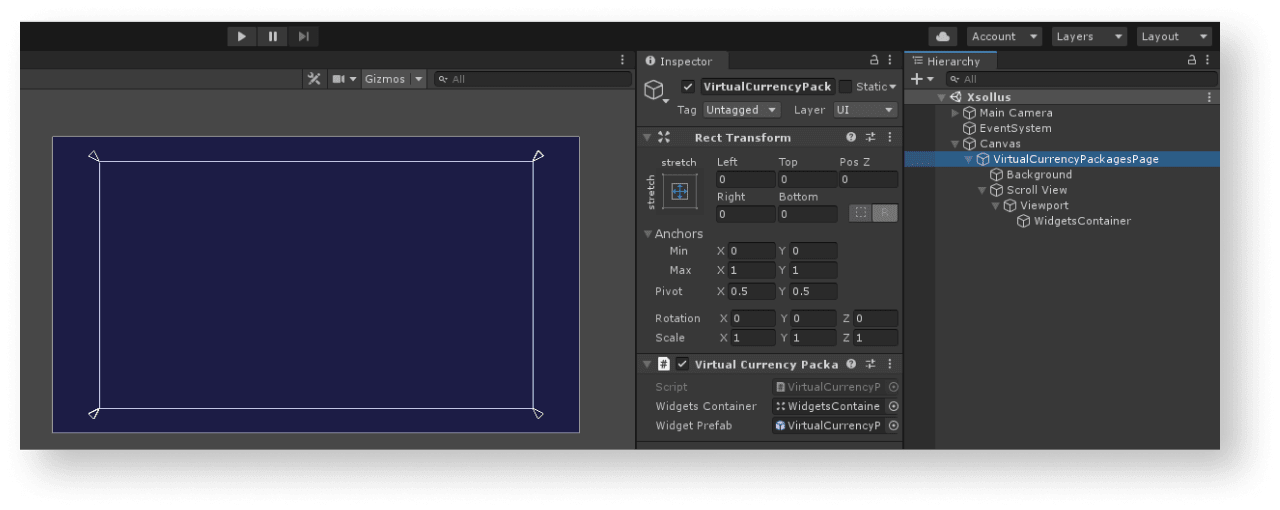
创建页面控制器
- 创建继承自
MonoBehaviour基类的VirtualCurrencyPackagesPage脚本。 - 声明变量:
WidgetsContainer— 小组件的容器WidgetPrefab— 虚拟货币套餐预制件
- 将脚本附加至页面游戏对象:
- 在
Hierarchy 面板中选择一个对象。 - 在
Inspector 面板中,单击Add Component ,然后选择一个VirtualCurrencyPackagesPage脚本。
- 在
- 在
Inspector 面板中设置变量的值。 - 通过在
Start方法中调用XsollaLogin.Instance.SignInSDK方法添加登录逻辑,并向其传入:
- 用户名或邮箱地址,包含在
username参数中 - 用户密码,包含在
password参数中
- 用户名或邮箱地址,包含在
xsolla,密码:xsolla)。rememberUser参数中记住帐户的标志OnAuthenticationSuccess回调方法,用于成功的用户登录OnError回调方法,用于发生错误的情况
- 添加获取商品列表的逻辑。在
OnAuthenticationSuccess方法中调用XsollaStore.Instance.GetVirtualCurrencyPackagesListSDK方法,并向其传入:- 项目ID,包含在
projectId参数中
- 项目ID,包含在
OnItemsRequestSuccess,用于成功的获取商品列表操作OnError回调方法,用于发生错误的情况
- 在
OnPackagesRequestSuccess方法中,添加为每个收到的套餐创建小组件的逻辑:- 实例化一个商品小组件预制件作为容器子对象。
- 将收到的
VirtualCurrencyPackageWidget组件附加到widget变量上。
- 将以下数据传入套餐小组件:
- 将
packageItem.name变量值传入套餐名元素。 - 将
packageItem.description变量值传入套餐描述元素。 - 实现以下逻辑来显示套餐价格:
- 将
- 如果
packageItem.price变量的值不等于null,则该套餐以真实货币形式销售。请以{amount} {currency}格式指定价格并将其传入小组件元素。 - 如果
packageItem.virtual_prices变量的值不等于null,则该套餐以虚拟货币形式销售。请以{name}: {amount}格式指定价格并将其传入小组件元素。
- 如果
packageItem.virtual_prices变量是同一套餐在不同货币下的价格的数组。示例显示的是发布商帐户商店 > 虚拟货币 > 套餐中套餐设置里指定的默认价格。- 要显示商品图片,请使用
ImageLoader.Instance.GetImageAsync工具方法并向其传入:- 图片URL。
- 作为回调的匿名函数。在该函数中,将收到的精灵添加为商品图片。
- 要显示商品图片,请使用
页面控制器脚本示例:
- C#
1using System.Linq;
2using UnityEngine;
3using Xsolla.Core;
4using Xsolla.Login;
5using Xsolla.Store;
6
7namespace Recipes
8{
9 public class VirtualCurrencyPackagesPage : MonoBehaviour
10 {
11 // Declaration of variables for containers and widget prefabs
12 public Transform WidgetsContainer;
13
14 public GameObject WidgetPrefab;
15
16 private void Start()
17 {
18 // Starting the authentication process
19 XsollaLogin.Instance.SignIn("xsolla", "xsolla", true, null, onSuccess: OnAuthenticationSuccess, onError: OnError);
20 }
21
22 private void OnAuthenticationSuccess(string token)
23 {
24 // After successful authentication starting the request for packages from store
25 XsollaStore.Instance.GetVirtualCurrencyPackagesList(XsollaSettings.StoreProjectId, OnPackagesRequestSuccess, OnError);
26 }
27
28 private void OnPackagesRequestSuccess(VirtualCurrencyPackages packageItems)
29 {
30 // Iterating the packages collection and assign values for appropriate ui elements
31 foreach (var packageItem in packageItems.items)
32 {
33 var widgetGo = Instantiate(WidgetPrefab, WidgetsContainer, false);
34 var widget = widgetGo.GetComponent<VirtualCurrencyPackageWidget>();
35
36 widget.NameText.text = packageItem.name;
37 widget.DescriptionText.text = packageItem.description;
38
39 if (packageItem.price != null)
40 {
41 var realMoneyPrice = packageItem.price;
42 widget.PriceText.text = $"{realMoneyPrice.amount} {realMoneyPrice.currency}";
43 }
44 else if (packageItem.virtual_prices != null)
45 {
46 var virtualCurrencyPrice = packageItem.virtual_prices.First(x => x.is_default);
47 widget.PriceText.text = $"{virtualCurrencyPrice.name}: {virtualCurrencyPrice.amount}";
48 }
49
50 ImageLoader.Instance.GetImageAsync(packageItem.image_url, (url, sprite) => widget.IconImage.sprite = sprite);
51 }
52 }
53
54 private void OnError(Error error)
55 {
56 UnityEngine.Debug.LogError($"Error message: {error.errorMessage}");
57 }
58 }
59}
下图为脚本的运行结果。
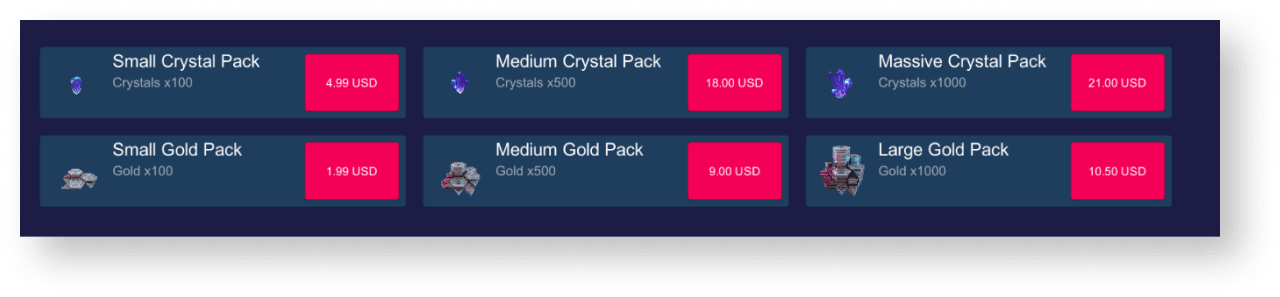
本说明主要介绍如何使用SDK方法实现以真实货币计价的形式销售虚拟物品。
开始之前,需实现在目录中显示虚拟物品。下方示例中我们描述了如何实现虚拟物品的购买。其他商品类型的配置与此类似。
本教程介绍以下逻辑的实现:

示例中的逻辑与界面比您在应用程序中的简单得多。演示项目提供了一种以真实货币计价的形式销售商品以及显示商品目录的可能方案。
完成商品小组件
在商品小组件中添加购买按钮,并配置其显示元素。
下图为小组件结构的示例。
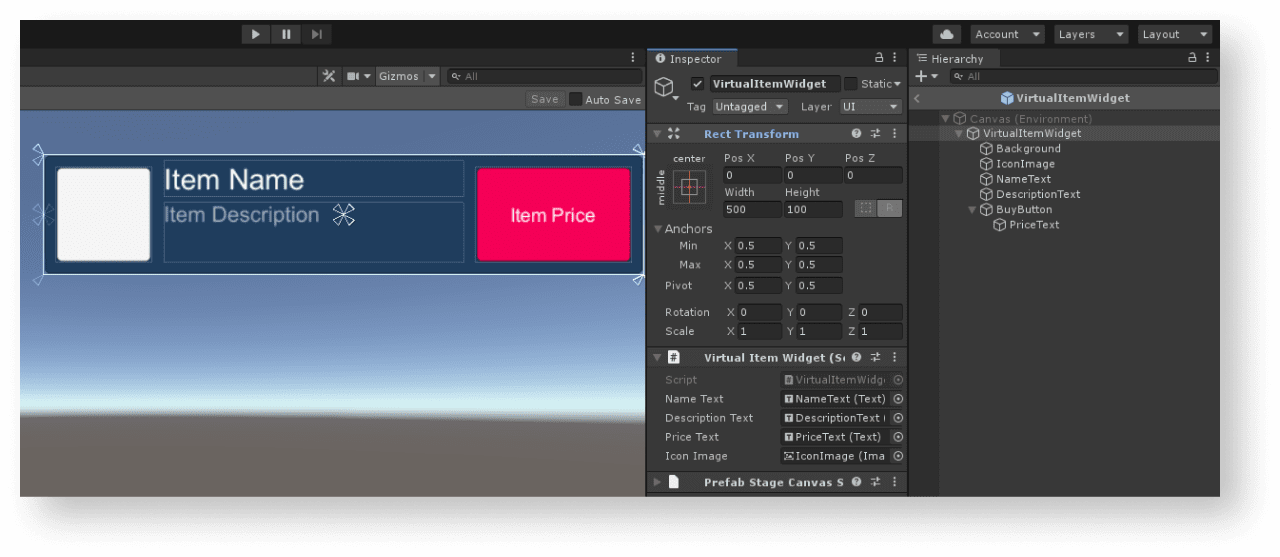
完成商品小组件脚本
- 打开
VirtualItemWidget脚本。 - 声明购买按钮的变量并在
Inspector 面板中设置它们的值。
小组件脚本的示例:
- C#
1using UnityEngine;
2using UnityEngine.UI;
3
4namespace Recipes
5{
6 public class VirtualItemWidget : MonoBehaviour
7 {
8 // Declaration of variables for UI elements
9
10 public Text NameText;
11
12 public Text DescriptionText;
13
14 public Text PriceText;
15
16 public Image IconImage;
17
18 public Button BuyButton;
19 }
20}
完成显示商品列表的页面控制器
- 打开
VirtualItemsPage脚本。 - 在
OnAuthenticationSuccess方法中,向XsollaStore.Instance.Token变量传入授权令牌。
- 通过
XsollaLogin.Instance.SignInSDK方法进行用户授权过程中收到的JWT。 - 通过
XsollaLogin.Instance.GetUserAccessTokenSDK方法进行用户授权过程中收到的支付中心访问令牌。如果您实现了自己的授权系统,请使用此令牌。
- 添加处理点击虚拟物品购买按钮的逻辑:
- 在
OnItemsRequestSuccess方法中,订阅按钮点击事件。 - 添加发生按钮点击后调用的匿名方法。
- 在该方法中,调用
XsollaStore.Instance.ItemPurchaseSDK方法以生成一个订单并向其传入:
- 在
- 项目ID(
projectId参数中) - 商品标识符(
itemSku参数中) OnOrderCreateSuccess方法,以处理商品购买订单的成功生成OnError回调方法,用于发生错误的情况
- 项目ID(
- 实现支付页面的打开。方法是添加
OnOrderCreateSuccess方法并在其中调用:XsollaStore.Instance.OpenPurchaseUiSDK方法,用于打开支付页面TrackOrderStatus协程,用于跟踪订单状态中的改变
- 在
TrackOrderStatus协程中,实现每秒获取一次订单状态信息。方法是使用XsollaStore.Instance.CheckOrderStatusSDK方法,并向其传入:- 项目ID(
projectId参数中) - 支付详情中的订单号(
orderId参数中) - 用于处理成功收到订单状态信息的匿名方法
- 用于错误处理的匿名方法
- 项目ID(
- 在用于处理成功收到订单状态信息的匿名方法中,实现订单支付过程中的
OnPurchaseSuccess方法回调(支付状态done或paid)。 - 在
OnPurchaseSuccess方法中,实现成功购买虚拟物品的处理。
- 如果使用内置浏览器来打开支付页面,请关闭该浏览器。
页面脚本示例:
- C#
1using System.Collections;
2using System.Linq;
3using UnityEngine;
4using Xsolla.Core;
5using Xsolla.Login;
6using Xsolla.Store;
7
8namespace Recipes
9{
10 public class VirtualItemsPage : MonoBehaviour
11 {
12 // Declaration of variables for containers and widget prefabs
13
14 public Transform WidgetsContainer;
15
16 public GameObject WidgetPrefab;
17
18 private void Start()
19 {
20 // Starting the authentication process
21
22 XsollaLogin.Instance.SignIn("xsolla", "xsolla", true, null, onSuccess: OnAuthenticationSuccess, onError: OnError);
23 }
24
25 private void OnAuthenticationSuccess(string token)
26 {
27 // After successful authentication starting the request for catalog from store
28 Token.Instance = Token.Create(token);
29 XsollaStore.Instance.GetCatalog(XsollaSettings.StoreProjectId, OnItemsRequestSuccess, OnError, offset: 0, limit: 50);
30 }
31
32 private void OnItemsRequestSuccess(StoreItems storeItems)
33 {
34 // Iterating the items collection and assign values for appropriate ui elements
35
36 foreach (var storeItem in storeItems.items)
37 {
38 if (storeItem.price == null)
39 continue;
40
41 var widgetGo = Instantiate(WidgetPrefab, WidgetsContainer, false);
42 var widget = widgetGo.GetComponent<VirtualItemWidget>();
43
44 widget.NameText.text = storeItem.name;
45 widget.DescriptionText.text = storeItem.description;
46
47 var realMoneyPrice = storeItem.price;
48 widget.PriceText.text = $"{realMoneyPrice.amount} {realMoneyPrice.currency}";
49
50 ImageLoader.Instance.GetImageAsync(storeItem.image_url, (url, sprite) => widget.IconImage.sprite = sprite);
51
52 widget.BuyButton.onClick.AddListener(() => { XsollaStore.Instance.ItemPurchase(XsollaSettings.StoreProjectId, storeItem.sku, OnOrderCreateSuccess, OnError); });
53 }
54 }
55
56 private void OnOrderCreateSuccess(PurchaseData purchaseData)
57 {
58 XsollaStore.Instance.OpenPurchaseUi(purchaseData);
59 StartCoroutine(TrackOrderStatus(purchaseData));
60 }
61
62 private IEnumerator TrackOrderStatus(PurchaseData purchaseData)
63 {
64 var isDone = false;
65 while (!isDone)
66 {
67 XsollaStore.Instance.CheckOrderStatus
68 (
69 XsollaSettings.StoreProjectId,
70 purchaseData.order_id,
71 status =>
72 {
73 if (status.status == "paid" || status.status == "done")
74 {
75 isDone = true;
76 OnPurchaseSuccess();
77 }
78 },
79 error => { OnError(error); }
80 );
81
82 yield return new WaitForSeconds(1f);
83 }
84 }
85
86 private void OnPurchaseSuccess()
87 {
88 UnityEngine.Debug.Log($"Purchase successful");
89 BrowserHelper.Instance.Close();
90 }
91
92 private void OnError(Error error)
93 {
94 UnityEngine.Debug.LogError($"Error message: {error.errorMessage}");
95 }
96 }
97}
本说明主要介绍如何使用SDK方法实现以虚拟货币计价的形式销售虚拟物品。
开始之前,需实现在目录中显示虚拟物品。下方示例中我们描述了如何实现虚拟物品的购买。其他商品类型的配置与此类似。
本教程介绍以下逻辑的实现:

示例中的逻辑与界面比您在应用程序中的简单得多。演示项目提供了一种以真实货币计价的形式销售商品以及显示商品目录的可能方案。
完成商品小组件
在商品小组件中添加购买按钮,并配置其显示元素。
下图为小组件结构的示例。
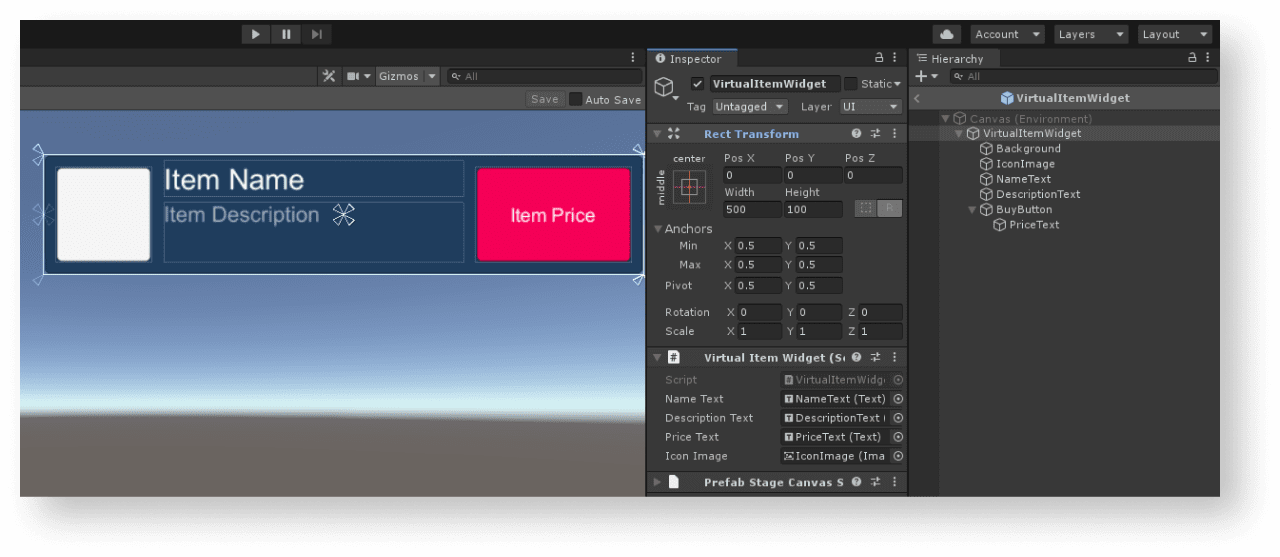
完成商品小组件脚本
- 打开
VirtualItemWidget脚本。 - 声明购买按钮的变量并在
Inspector 面板中设置它们的值。
小组件脚本的示例:
- C#
1using UnityEngine;
2using UnityEngine.UI;
3
4namespace Recipes
5{
6 public class VirtualItemWidget : MonoBehaviour
7 {
8 // Declaration of variables for UI elements
9
10 public Text NameText;
11
12 public Text DescriptionText;
13
14 public Text PriceText;
15
16 public Image IconImage;
17
18 public Button BuyButton;
19 }
20}
完成显示商品列表的页面控制器
- 打开
VirtualItemsPage脚本。 - 在
OnAuthenticationSuccess方法中,向XsollaStore.Instance.Token变量传入授权令牌。
- 通过
XsollaLogin.Instance.SignInSDK方法进行用户授权过程中收到的JWT。 - 通过
XsollaLogin.Instance.GetUserAccessTokenSDK方法进行用户授权过程中收到的支付中心访问令牌。如果您实现了自己的授权系统,请使用此令牌。
- 添加处理点击虚拟物品购买按钮的逻辑:
- 在
OnItemsRequestSuccess方法中,订阅按钮点击事件。 - 添加发生按钮点击后调用的匿名方法。
- 在该方法中,调用
XsollaStore.Instance.ItemPurchaseSDK方法以生成一个订单并向其传入:
- 在
- 项目ID(
projectId参数中) - 商品标识符(
itemSku参数中) OnOrderCreateSuccess方法,以处理商品购买订单的成功生成OnError回调方法,用于发生错误的情况
- 项目ID(
- 在
OnOrderCreateSuccess方法中,实现订单状态检查过程。方法是使用XsollaStore.Instance.CheckOrderStatusSDK方法,并向其传入:- 项目ID(
projectId参数中) - 支付详情中的订单号(
orderId参数中) - 用于处理成功收到订单状态信息的匿名方法
- 用于错误处理的匿名方法
- 项目ID(
- 在用于处理成功收到订单状态信息的匿名方法中,实现订单支付过程中的
OnPurchaseSuccess方法回调(支付状态done或paid)。 - 在
OnPurchaseSuccess方法中,实现成功购买虚拟物品的处理。
页面脚本示例:
- C#
1using System.Linq;
2using UnityEngine;
3using Xsolla.Core;
4using Xsolla.Login;
5using Xsolla.Store;
6
7namespace Recipes
8{
9 public class VirtualItemsPage : MonoBehaviour
10 {
11 // Declaration of variables for containers and widget prefabs
12
13 public Transform WidgetsContainer;
14
15 public GameObject WidgetPrefab;
16
17 private void Start()
18 {
19 // Starting the authentication process
20
21 XsollaLogin.Instance.SignIn("xsolla", "xsolla", true, null, onSuccess: OnAuthenticationSuccess, onError: OnError);
22 }
23
24 private void OnAuthenticationSuccess(string token)
25 {
26 // After successful authentication starting the request for catalog from store
27 Token.Instance = Token.Create(token);
28 XsollaStore.Instance.GetCatalog(XsollaSettings.StoreProjectId, OnItemsRequestSuccess, OnError, offset: 0, limit: 50);
29 }
30
31 private void OnItemsRequestSuccess(StoreItems storeItems)
32 {
33 // Iterating the items collection and assign values for appropriate ui elements
34 foreach (var storeItem in storeItems.items)
35 {
36 if (storeItem.virtual_prices.Length == 0)
37 continue;
38
39 var widget = Instantiate(WidgetPrefab, WidgetsContainer, false).GetComponent<VirtualItemWidget>();
40
41 widget.NameText.text = storeItem.name;
42 widget.DescriptionText.text = storeItem.description;
43
44 var defaultPrice = storeItem.virtual_prices.First(x => x.is_default);
45 widget.PriceText.text = $"{defaultPrice.name}: {defaultPrice.amount}";
46
47 ImageLoader.Instance.GetImageAsync(storeItem.image_url, (url, sprite) => widget.IconImage.sprite = sprite);
48
49 widget.BuyButton.onClick.AddListener(() =>
50 {
51 var price = storeItem.virtual_prices.First(x => x.is_default);
52 XsollaStore.Instance.ItemPurchaseForVirtualCurrency(XsollaSettings.StoreProjectId, storeItem.sku, price.sku, OnOrderCreateSuccess, OnError);
53 });
54 }
55 }
56
57 private void OnOrderCreateSuccess(PurchaseData purchaseData)
58 {
59 XsollaStore.Instance.CheckOrderStatus
60 (
61 XsollaSettings.StoreProjectId,
62 purchaseData.order_id,
63 status =>
64 {
65 if (status.status == "paid" || status.status == "done")
66 {
67 OnPurchaseSuccess();
68 }
69 },
70 error =>
71 {
72 OnError(error);
73 }
74 );
75 }
76
77
78 private void OnPurchaseSuccess()
79 {
80 UnityEngine.Debug.Log($"Purchase successful");
81 }
82
83 private void OnError(Error error)
84 {
85 UnityEngine.Debug.LogError($"Error message: {error.errorMessage}");
86 }
87 }
88}
本教程介绍如何使用SDK方法在应用中显示虚拟货币的余额。
示例中的逻辑与界面比您实际在应用程序中的要简单得多。演示项目提供了一种可能的游戏内商店商品目录实现方案。
创建显示余额的小组件
- 创建一个空游戏对象。方法是前往主菜单,然后选择
GameObject > Create Empty 。 - 从
Hierarchy 面板拖动一个游戏对象到Project 面板,以转换预制件中创建的游戏对象。 - 选择一个创建的预制件,然后在
Inspector 面板中单击Open Prefab 。 - 将以下UI元素添加为预制件子对象并配置其视觉显示:
- 小组件背景图片
- 虚拟货币名称
- 虚拟货币数量
- 虚拟货币图片
下图为小组件结构的示例。
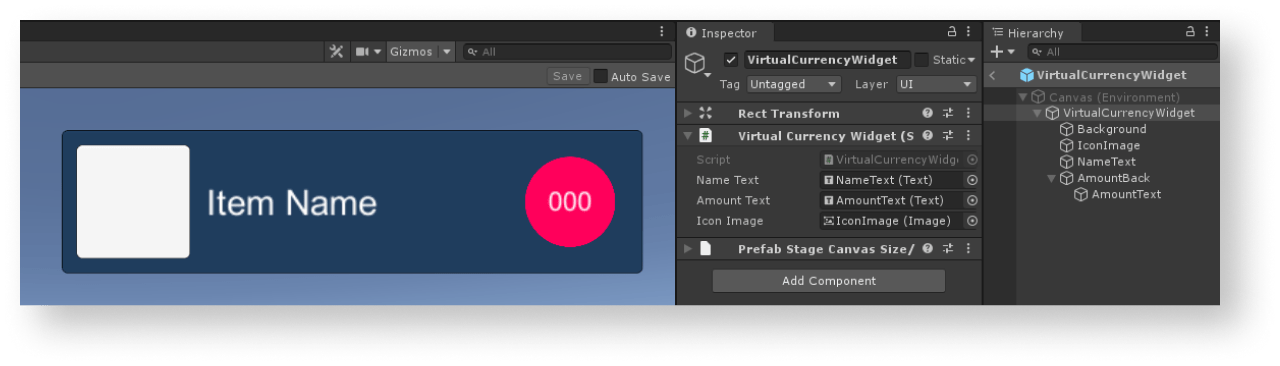
创建显示余额的小组件脚本
- 创建一个继承自MonoBehaviour基类的脚本
VirtualCurrencyWidget。 - 声明商品小组件界面元素的变量并在
Inspector 面板中设置它们的值。
小组件脚本的示例:
- C#
1using UnityEngine;
2using UnityEngine.UI;
3
4namespace Recipes
5{
6 public class VirtualCurrencyWidget : MonoBehaviour
7 {
8 // Declaration of variables for UI elements
9
10 public Text NameText;
11
12 public Text AmountText;
13
14 public Image IconImage;
15 }
16}
创建包含虚拟货币列表的页面
- 在场景上创建一个空游戏对象。方法是前往主菜单,然后选择
GameObject > Create Empty 。 - 将以下UI元素添加为预制件子对象并配置其视觉显示:
- 页面背景图片
- 小组件显示区域
下图为页面结构的示例。
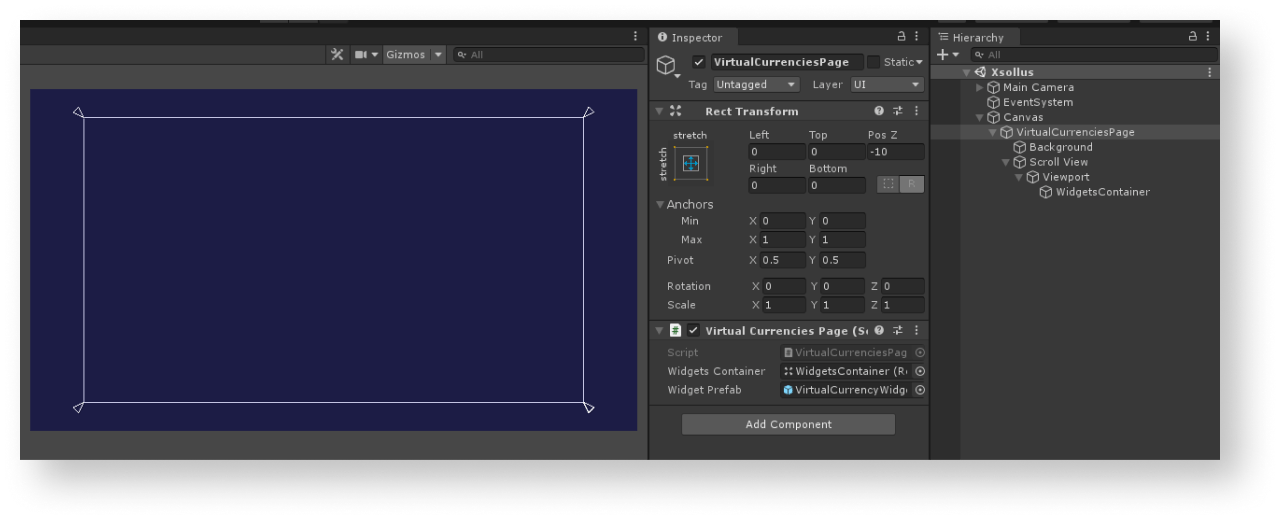
创建包含虚拟货币列表页面的控制器
- 创建继承自
MonoBehaviour基类的脚本VirtualCurrenciesPage。 - 声明以下变量:
WidgetsContainer— 小组件的容器WidgetPrefab— 余额显示小组件预制件
- 将脚本附加到页面游戏对象上:
- 在
Hierarchy 面板中选择一个对象。 - 在
Inspector 面板中,单击Add Component ,然后选择一个VirtualCurrenciesPage脚本。
- 在
- 在
Inspector 面板中设置变量的值。 - 通过在
Start方法中调用XsollaLogin.Instance.SignInSDK方法添加登录逻辑,并向其传入:- 用户名或邮箱地址,包含在
username参数中 - 用户密码,包含在
password参数中
- 用户名或邮箱地址,包含在
xsolla,密码:xsolla)。rememberUser参数中记住帐户的标志OnAuthenticationSuccess回调方法,用于成功的用户登录OnError回调方法,用于发生错误的情况
- 添加获取虚拟货币列表的逻辑。方法是在
OnAuthenticationSuccess方法中:- 将授权令牌传入
XsollaStore.Instance.Token变量。
- 将授权令牌传入
- 通过
XsollaLogin.Instance.SignInSDK方法进行用户授权过程中收到的JWT。 - 通过
XsollaLogin.Instance.GetUserAccessTokenSDK方法进行用户授权过程中收到的支付中心访问令牌。如果您实现了自己的授权系统,请使用此令牌。
- 调用
XsollaStore.Instance.GetVirtualCurrencyBalanceSDK方法并向其传入:- 项目ID,包含在
projectId参数中
- 项目ID,包含在
- 调用
OnBalanceRequestSuccess方法,用于获取商品列表成功的情况OnError回调方法,用于发生错误的情况
- 在
OnBalanceRequestSuccess方法中,添加为收到的每种虚拟货币创建小组件的逻辑:- 实例化一个商品小组件预制件作为容器子对象。
- 将收到的
VirtualCurrencyWidget组件附加到widget变量上。
- 将以下数据传入余额小组件:
- 将
balanceItem.name变量值传入虚拟货币名元素。 - 将
balanceItem.amount.ToString()变量值传入虚拟货币数量元素。 - 实现以下逻辑来显示商品价格。要显示虚拟货币图片,请使用
ImageLoader.Instance.GetImageAsync工具方法并向其传入:- 图片URL。
- 匿名回调函数。在该函数中,将收到的精灵添加为虚拟货币图片。
- 将
页面控制器脚本示例:
- C#
1using UnityEngine;
2using Xsolla.Core;
3using Xsolla.Login;
4using Xsolla.Store;
5
6namespace Recipes
7{
8 public class VirtualCurrenciesPage : MonoBehaviour
9 {
10 // Declaration of variables for containers and widget prefabs
11
12 public Transform WidgetsContainer;
13
14 public GameObject WidgetPrefab;
15
16 private void Start()
17 {
18 // Starting the authentication process
19
20 XsollaLogin.Instance.SignIn("xsolla", "xsolla", true, null, OnAuthenticationSuccess, OnError);
21 }
22
23 private void OnAuthenticationSuccess(string token)
24 {
25 // After successful authentication starting the request for virtual currencies
26
27 Token.Instance = Token.Create(token);
28 XsollaStore.Instance.GetVirtualCurrencyBalance(XsollaSettings.StoreProjectId, OnBalanceRequestSuccess, OnError);
29 }
30
31 private void OnBalanceRequestSuccess(VirtualCurrenciesBalance balance)
32 {
33 // Iterating the virtual currencies list and assign values for appropriate ui elements
34
35 foreach (var balanceItem in balance.items)
36 {
37 var widgetGo = Instantiate(WidgetPrefab, WidgetsContainer, false);
38 var widget = widgetGo.GetComponent<VirtualCurrencyWidget>();
39
40 widget.NameText.text = balanceItem.name;
41 widget.AmountText.text = balanceItem.amount.ToString();
42
43 ImageLoader.Instance.GetImageAsync(balanceItem.image_url, (url, sprite) => widget.IconImage.sprite = sprite);
44 }
45 }
46
47 private void OnError(Error error)
48 {
49 UnityEngine.Debug.LogError($"Error message: {error.errorMessage}");
50 }
51 }
52}
下图为脚本的运行结果。
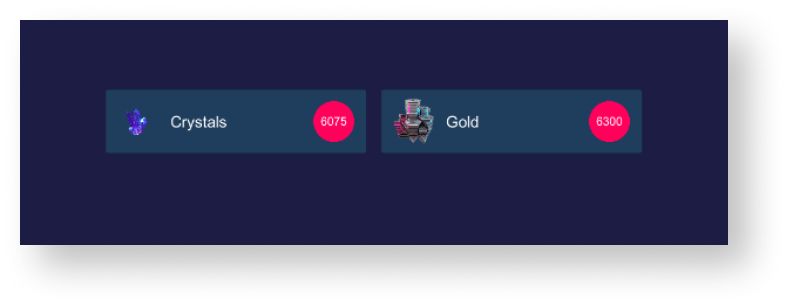
本教程介绍如何使用SDK方法显示用户物品库中的商品。
示例中的逻辑与界面比您在应用程序中的简单得多。演示项目提供了一种可能的物品库实现方案。
创建商品小组件
- 创建一个空游戏对象。方法是前往主菜单,然后选择
GameObject > Create Empty 。 - 从
Hierarchy 面板拖动一个游戏对象到Project 面板,以转换预制件中创建的游戏对象。 - 选择一个创建的预制件,然后在
Inspector 面板中单击Open Prefab 。 - 将以下UI元素添加为预制件子对象并配置其视觉显示:
- 商品背景图片
- 商品名称
- 商品描述
- 商品数量
- 商品图片
下图为小组件结构的示例。
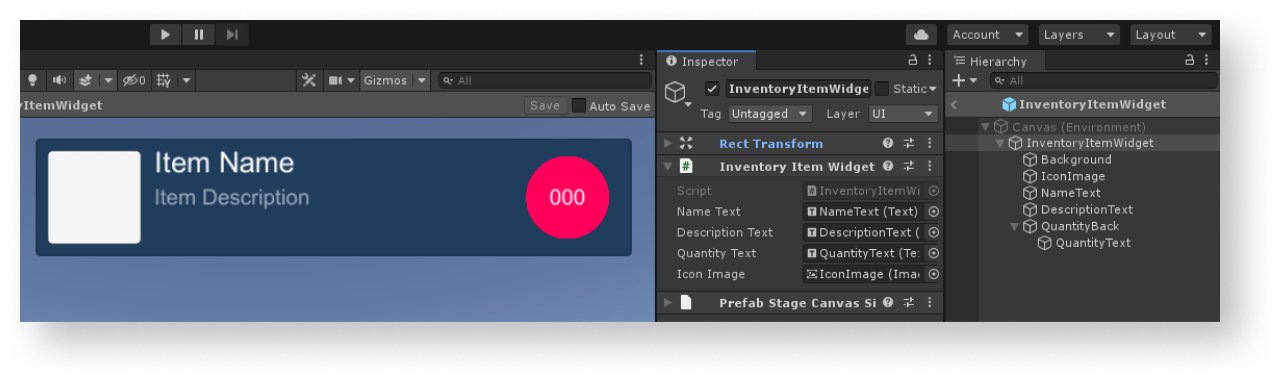
创建商品小组件脚本
- 创建一个继承自MonoBehaviour基类的脚本
InventoryItemWidget。 - 声明商品小组件界面元素的变量并在
Inspector 面板中设置它们的值。
小组件脚本的示例:
- C#
1using UnityEngine;
2using UnityEngine.UI;
3
4namespace Recipes
5{
6 public class InventoryItemWidget : MonoBehaviour
7 {
8 // Declaration of variables for UI elements
9
10 public Text NameText;
11
12 public Text DescriptionText;
13
14 public Text QuantityText;
15
16 public Image IconImage;
17 }
18}
创建显示物品库的页面
- 在场景上创建一个空游戏对象。方法是前往主菜单,然后选择
GameObject > Create Empty 。 - 将以下UI元素添加为预制件子对象并配置其视觉显示:
- 页面背景图片
- 商品小组件显示区域
下图为页面结构的示例。
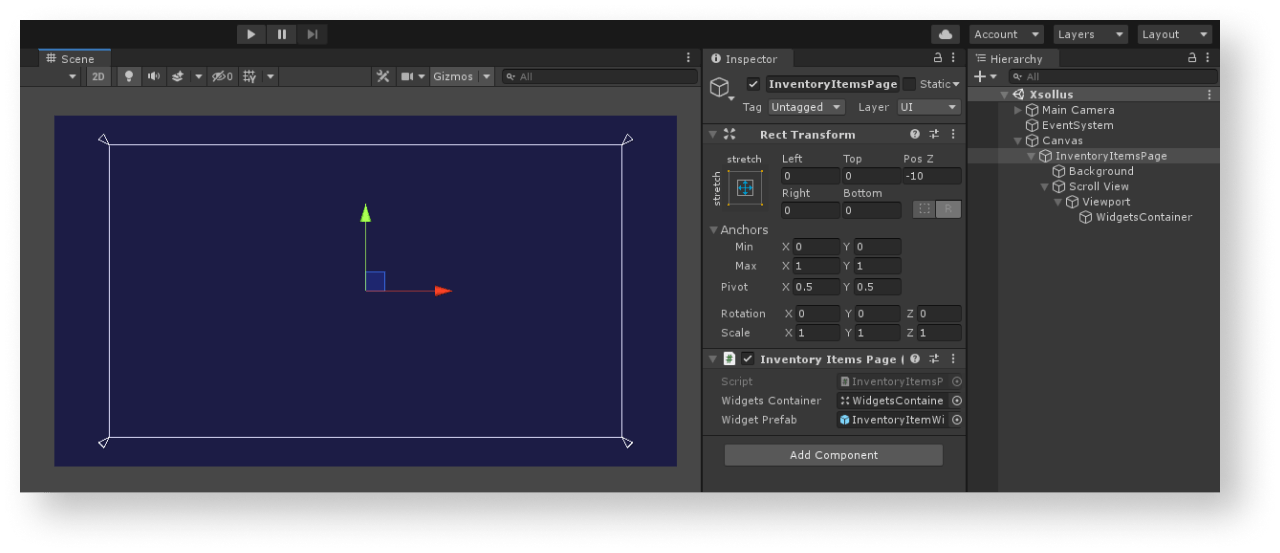
创建页面控制器
- 创建继承自
MonoBehaviour基类的脚本InventoryItemsPage。 - 声明以下变量:
WidgetsContainer— 商品小组件的容器WidgetPrefab— 商品小组件预制件
- 将脚本附加到页面游戏对象上:
- 在
Hierarchy 面板中选择一个对象。 - 在
Inspector 面板中,单击Add Component ,然后选择一个InventoryItemsPage脚本。
- 在
- 在
Inspector 面板中设置变量的值。 - 通过在
Start方法中调用XsollaLogin.Instance.SignInSDK方法添加登录逻辑,并向其传入:- 用户名或邮箱地址,包含在
username参数中 - 用户密码,包含在
password参数中
- 用户名或邮箱地址,包含在
xsolla,密码:xsolla)。rememberUser参数中记住帐户的标志OnAuthenticationSuccess回调方法,用于成功的用户登录OnError回调方法,用于发生错误的情况
- 添加获取物品库中商品列表的逻辑。方法是在
OnAuthenticationSuccess方法中:- 将授权令牌传入
XsollaStore.Instance.Token变量。
- 将授权令牌传入
- 通过
XsollaLogin.Instance.SignInSDK方法进行用户授权过程中收到的JWT。 - 通过
XsollaLogin.Instance.GetUserAccessTokenSDK方法进行用户授权过程中收到的支付中心访问令牌。如果您实现了自己的授权系统,请使用此令牌。
- 调用
XsollaStore.Instance.GetInventoryItemsSDK方法并向其传入:- 项目ID,包含在
projectId参数中
- 项目ID,包含在
- 调用
OnItemsRequestSuccess,用于获取商品列表成功的情况OnError回调方法,用于发生错误的情况
- 对于
OnItemsRequestSuccess方法中收到的每个商品,添加创建小组件的逻辑:- 使用
InventoryItem.IsVirtualCurrency方法添加一个检查,确保收到的商品不是虚拟货币。
- 使用
- 实例化一个商品小组件预制件作为容器子对象。
- 将收到的
InventoryItemWidget组件附加到widget变量上。
- 将以下数据传入商品小组件:
- 将
inventoryItem.name变量值传入商品名元素。 - 将
inventoryItem.description变量值传入商品描述元素。 - 将
inventoryItem.amount.ToString()传入商品数量元素。 - 要显示商品图片,请使用
ImageLoader.Instance.GetImageAsync工具方法并向其传入:- 图片URL
- 作为回调的匿名函数。在该函数中,将收到的精灵添加为商品图片。
- 将
页面控制器脚本示例:
- C#
1using UnityEngine;
2using Xsolla.Core;
3using Xsolla.Login;
4using Xsolla.Store;
5
6namespace Recipes
7{
8 public class InventoryItemsPage : MonoBehaviour
9 {
10 // Declaration of variables for containers and widget prefabs
11 public Transform WidgetsContainer;
12
13 public GameObject WidgetPrefab;
14
15 private void Start()
16 {
17 // Starting the authentication process
18 XsollaLogin.Instance.SignIn("xsolla", "xsolla", true, null, OnAuthenticationSuccess, OnError);
19 }
20
21 private void OnAuthenticationSuccess(string token)
22 {
23 // After successful authentication starting the request for virtual currencies
24 Token.Instance = Token.Create(token);
25 XsollaStore.Instance.GetInventoryItems(XsollaSettings.StoreProjectId, OnItemsRequestSuccess, OnError);
26 }
27
28 private void OnItemsRequestSuccess(InventoryItems inventoryItems)
29 {
30 // Iterating the item list and assign values for appropriate ui elements
31
32 foreach (var inventoryItem in inventoryItems.items)
33 {
34 if (inventoryItem.IsVirtualCurrency())
35 continue;
36
37 var widgetGo = Instantiate(WidgetPrefab, WidgetsContainer, false);
38 var widget = widgetGo.GetComponent<InventoryItemWidget>();
39
40 widget.NameText.text = inventoryItem.name;
41 widget.DescriptionText.text = inventoryItem.description;
42 widget.QuantityText.text = inventoryItem.quantity.ToString();
43
44 ImageLoader.Instance.GetImageAsync(inventoryItem.image_url, (url, sprite) => widget.IconImage.sprite = sprite);
45 }
46 }
47
48 private void OnError(Error error)
49 {
50 UnityEngine.Debug.LogError($"Error message: {error.errorMessage}");
51 }
52 }
53}
下图为脚本的运行结果。
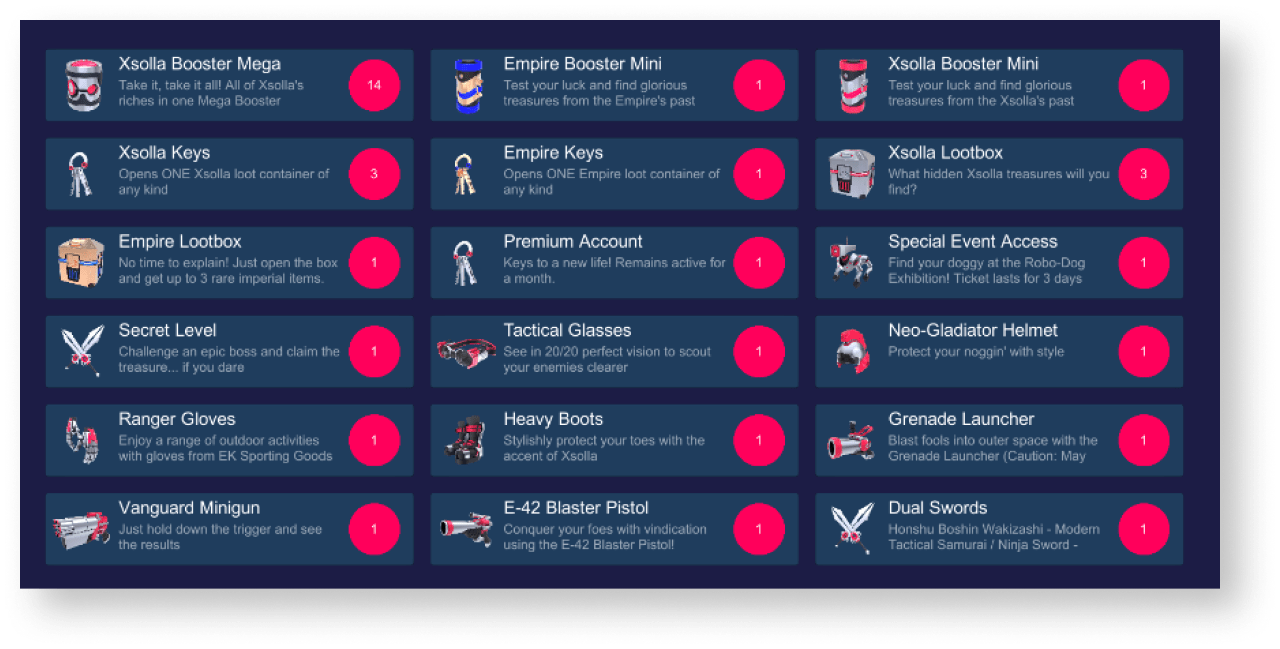
发现了错别字或其他内容错误? 请选择文本,然后按Ctrl+Enter。
